
Dnes sa v tomto článku zameriame na spôsoby riešenia jedného veľmi nepríjemného problému, ktorý sa prejavuje nadmerne vysokým zaťažením jednotky pevného disku (HDD) alebo SSD (solid-state drive). Používatelia počítačov Windows čelia takémuto neobvyklému správaniu systému pomerne často, nedávno som musel hľadať spôsoby, ako tento problém vyriešiť. Najmä v určitom okamihu začal môj prenosný počítač so systémom Windows 10 zamrznúť a niekoľko minút nereagoval. Po otvorení Správcu úloh som zistil, že načítanie jednotky SSD dosahuje 100% aj pri nečinnosti a bez zjavného dôvodu.
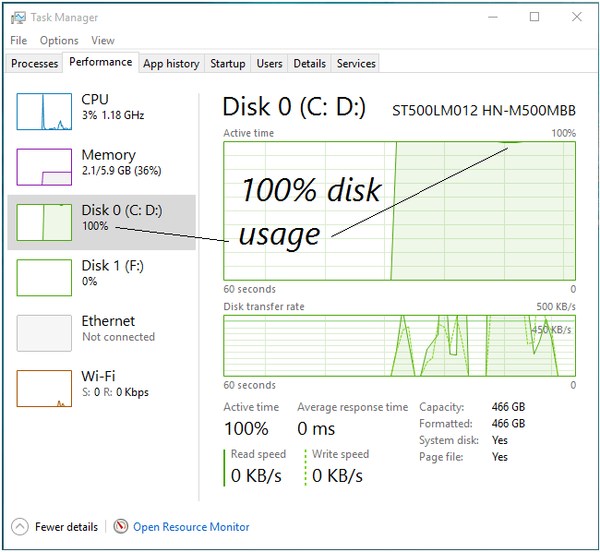
Podľa inžiniera spoločnosti Microsoft, ktorého rada mi nakoniec pomohla vyriešiť môj problém, môže byť v niektorých systémoch vinníkom „triumfu“ režim prerušenia signalizácie správ (MSI, prerušenie prerušenia správy) - predvolene je povolený. Niektoré jednotky SSD (SSD) nemôžu úspešne zapnúť vstupno-výstupné operácie, keď je zapnutý režim MSI. Z dôvodu nekonečného čakania na nereagujúce operácie čítania alebo zápisu sa zásobník Windows pokúša začať resetovať diskové zariadenie. Tieto pokusy o resetovanie vedú k skutočnosti, že systém Windows začne disk zavádzať na 100%, a preto systém prestane reagovať..
Tento problém sa dá vyriešiť vypnutím režimu MSI pre rozhranie AHCI (Advanced Host Controller Interface).
Krok 1: Najprv musíme otvoriť modul „Správca zariadení“. Stlačte klávesy 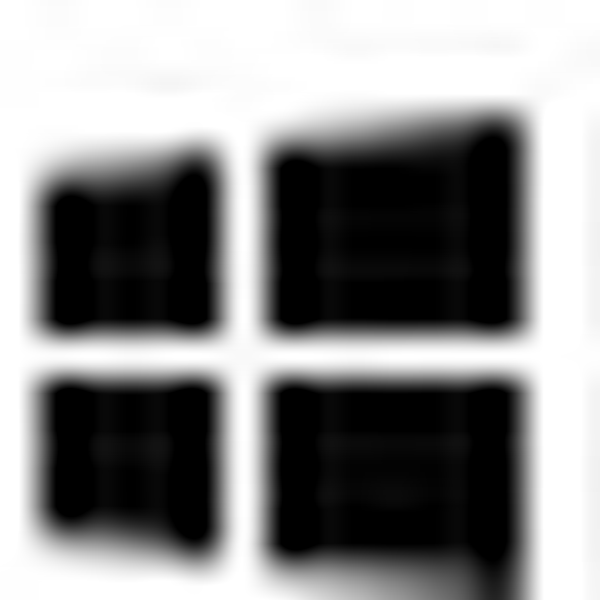 + R, zadajte príkaz devmgmt.msc a stlačte kláves Enter.
+ R, zadajte príkaz devmgmt.msc a stlačte kláves Enter.
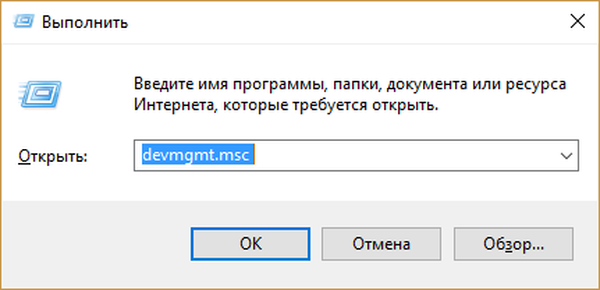
Krok 2: V okne správcu zariadení nájdite uzol „radiče IDE ATA / ATAPI“, rozbaľte ho a otvorte okno vlastností štandardného radiča SATA AHCI..
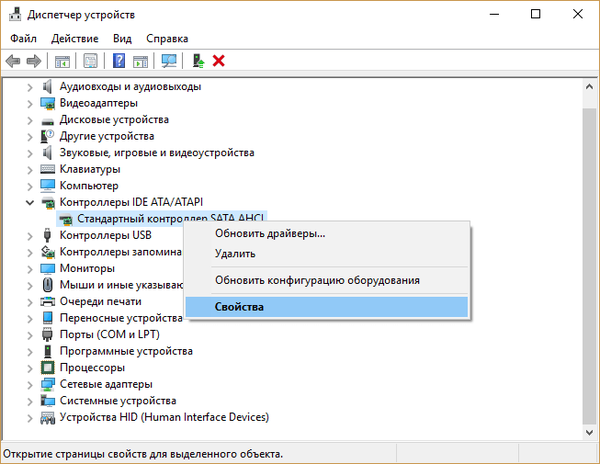
Krok 3: Prejdite na kartu „Ovládač“ a kliknite na „Podrobnosti“. Teraz dávajte pozor: v poli „Súbory ovládačov“ by sa malo spomenúť storahci.sys. Ak áno, potom radič SATA AHCI používa tzv. Ovládač doručenej pošty (certifikovaný Microsoft, ktorý je súčasťou systému Windows), preto možno režim MSI vypnúť.
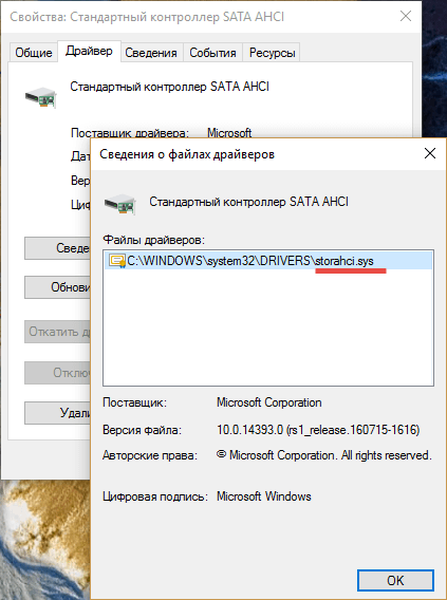
Krok 4: Kliknite na tlačidlo „OK“. Vrátime sa do okna vlastností, prepneme sa na kartu Podrobnosti a v rozbaľovacom zozname vyberieme možnosť Cesta k inštancii zariadenia. Uložte si niekde hodnotu, v budúcnosti ju budeme potrebovať.
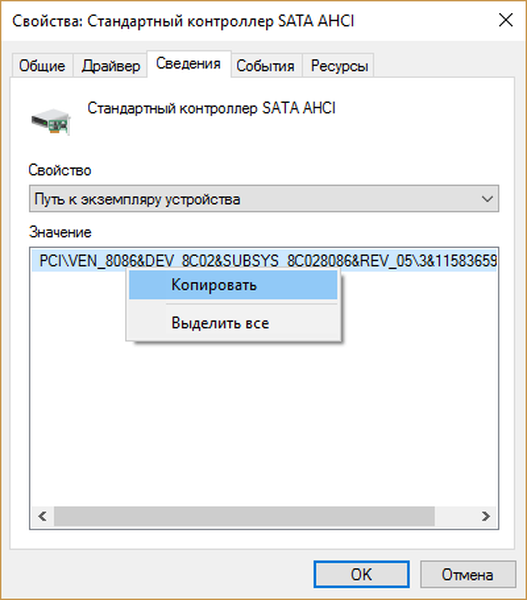
Krok 5: Spustíme editor registrov príkazom regedit.
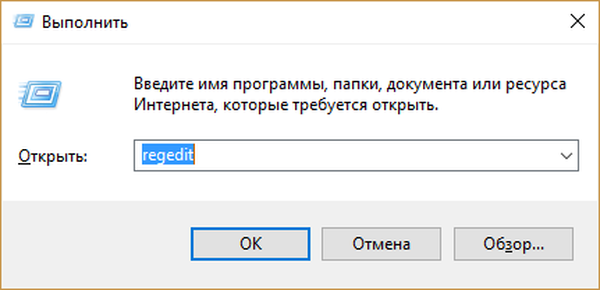
Krok 6: Nasledujte túto cestu:
HKEY_LOCAL_MACHINE \ SYSTEM \ CurrentControlSet \ Enum \ PCI \Hodnota ovládača AHCI\ Parametre zariadenia \ Správa prerušenia \ MessageSignaledInterruptProperties
"Hodnota ovládača AHCI„dostali sme sa do 4. etapy vedenia.
Teraz v okne registra vpravo nájdeme parameter MSISupported, otvorte ho dvojitým kliknutím a zmeňte hodnotu z 1 na 0.
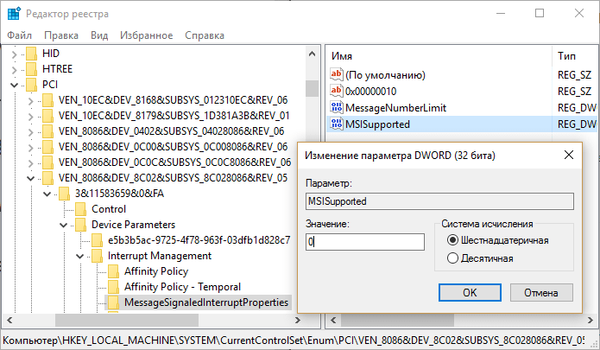
To je všetko, zatvorte register a reštartujte počítač. Po reštarte by mal problém so 100% načítaním disku zmiznúť.
Ďalšie riešenia problému
Vysoké zaťaženie jednotky pevného disku (HDD) môže byť spôsobené službou Windows Search (služba indexovania súborov) alebo Windows Superfetch..
Ak ich chcete natrvalo vypnúť, použite príkaz Services.exe otvorte modul služby, vyhľadajte službu Windows Superfetch, dvakrát kliknite na vlastnosti služby a v rozbaľovacom zozname vyberte možnosť Zakázané. Kliknutím na tlačidlo „Stop“ zastavíte okamžité fungovanie služby..
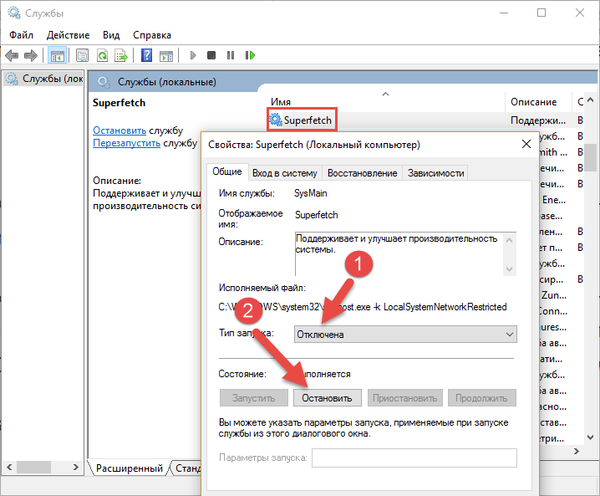
Potom to isté urobte so službou Windows Search..
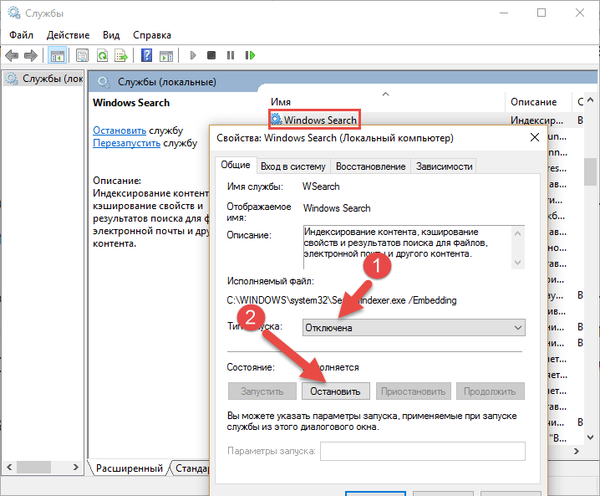
Potom by sa malo výrazne znížiť zaťaženie disku. Ak to nepomôže, vyskúšajte iné akcie. Skontrolujte najmä, či vo vašom systéme nie je malware. Je veľmi pravdepodobné, že záťaž disku spôsobuje vírusy, a antivírusový skener, ako je Malwarebytes Anti-Malware, vám ich môže pomôcť nájsť..
Prípadne môžete na disku skontrolovať chyby pomocou bežných systémových nástrojov. Ak to chcete urobiť, otvorte príkazový riadok a v ňom spustite príkaz chkdsk.exe / f / r, nezabudnite, že na dokončenie kontroly bude potrebné reštartovať počítač.
Verí sa tiež, že 100% použitie pevného disku v systéme Windows 10 a Windows 8.x môže spustiť doplnok Flash ako súčasť prehliadača Google Chrome. Prehrávač Flash je navyše jedným z najzraniteľnejších aspektov moderných výpočtových technológií. Preto má zmysel ju deaktivovať, najmä preto, že spoločnosť Google a ďalší internetoví giganti už začali upúšťať od používania v prospech modernej a bezpečnejšej technológie HTML5..
Ak teda používate prehliadač Chrome, zadajte príkaz chrome: // pluginy na paneli s adresou prehliadača a stlačte kláves Enter. Potom vyhľadajte Adobe Flash Player v zozname doplnkov a kliknite na „Zakázať“.
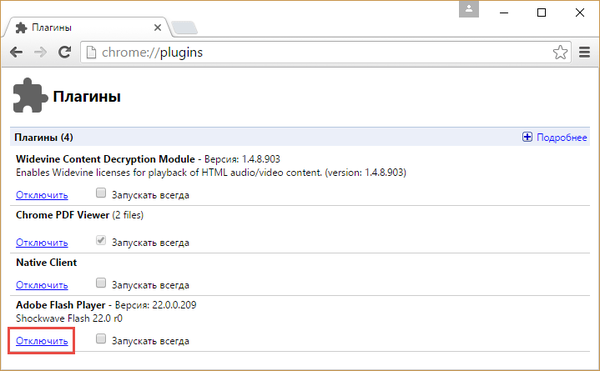
Dúfam, že vám tieto tipy pomohli vyriešiť problém..
Prajem pekný deň!











